Adobe Premiere Pro 是專業人士和愛好者使用的最好的影片編輯軟體。 排版在影片製作中起著至關重要的作用,它決定了內容的基調和風格。 將自訂字體添加到要在 Premiere Pro 上編輯的視頻中,您可以創建具有視覺吸引力和引人入勝的視頻,給觀眾留下持久的印象。 在本教程中,讓我們引導您解鎖充滿創意可能性的世界並學習 如何變更 Premiere Pro 中的字體.
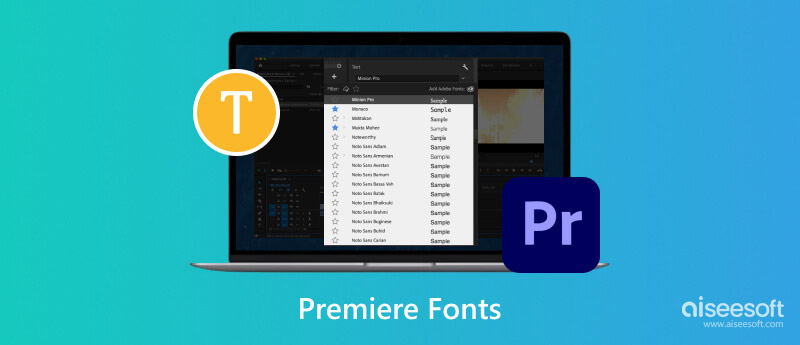
如何為 Premiere Pro 新增字體? 好吧,如果您想獲得字體,則需要執行字體安裝過程。 一些可用的字體是免費的,但其他字體是付費的。 因此,如果您想要為 Premiere Pro 使用更新的字體,請按照我們在此處新增的步驟操作。
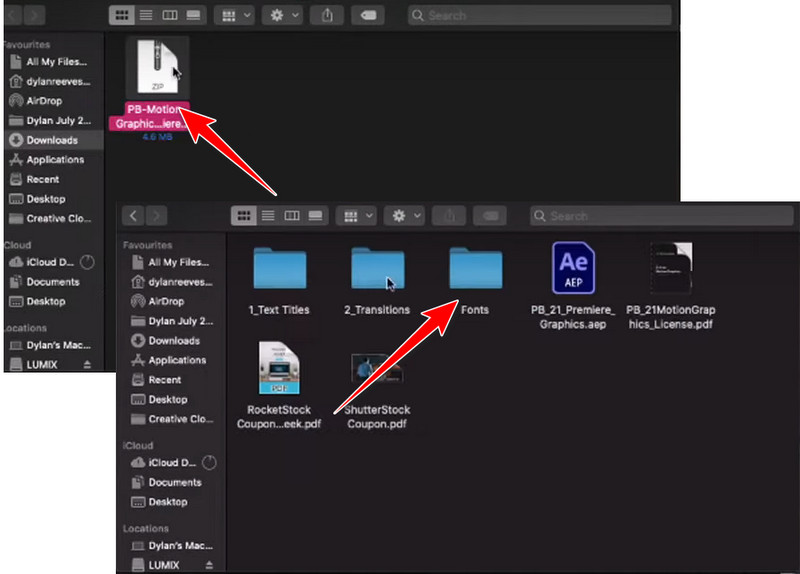
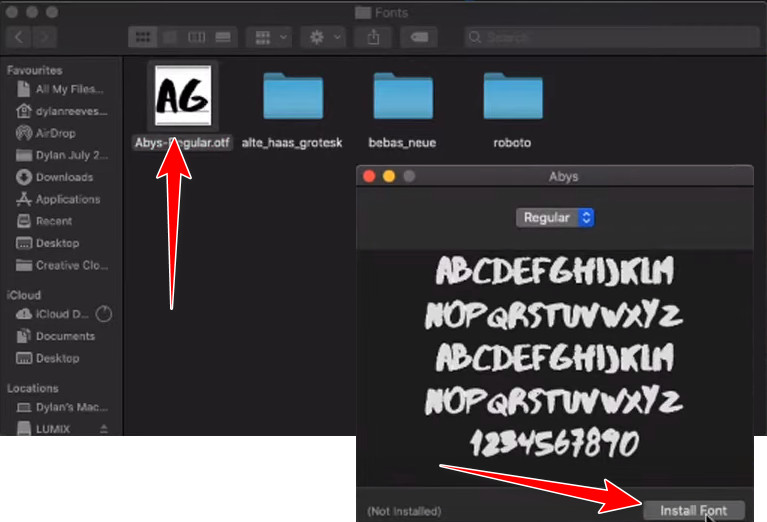
如何更改 Premiere Pro 中的字體? 這個過程很簡單,如果您需要指導,可以按照下面的教程進行操作。
如何在不使用 Premiere Pro 應用程式的情況下更改 Premiere Pro 中的字幕字體? 在這種情況下,我們建議您使用類似的替代方案 Aiseesoft視頻轉換大師。 該應用程式具有直覺的介面,可以簡化添加不同樣式的標題的過程。 雖然您可以使用該應用程式編輯和添加文本,但該應用程式無法直接更改您在 Premiere Pro 上匯出的文本樣式,因為它與該應用程式無關。
因此,如果您想刪除影片上的字幕,我們建議您 裁剪視頻 首先,然後按照我們添加的後續步驟為影片添加具有更好字體的新標題。
100% 安全。無廣告。
100% 安全。無廣告。
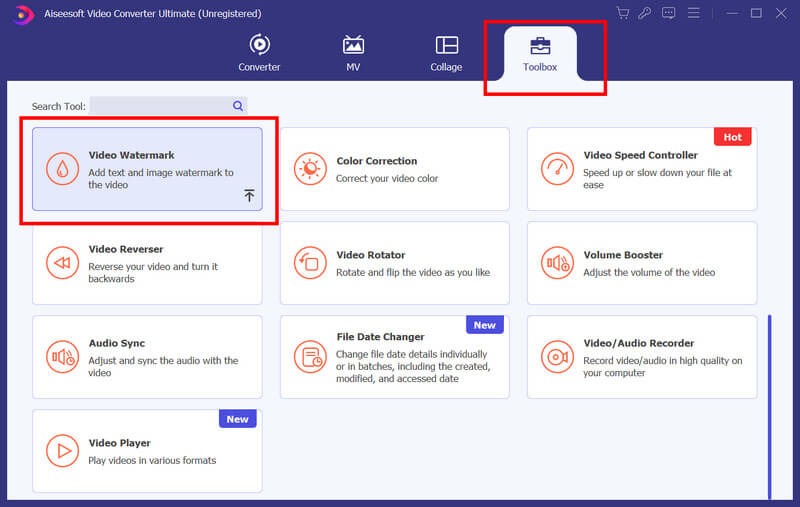
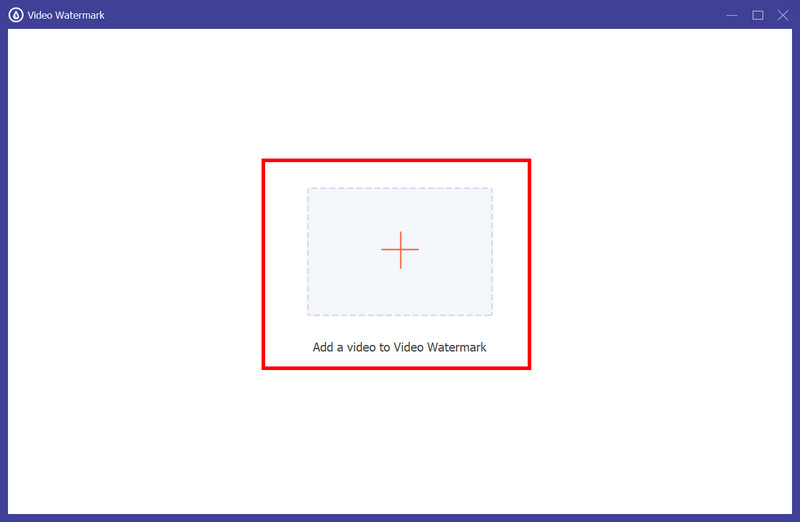
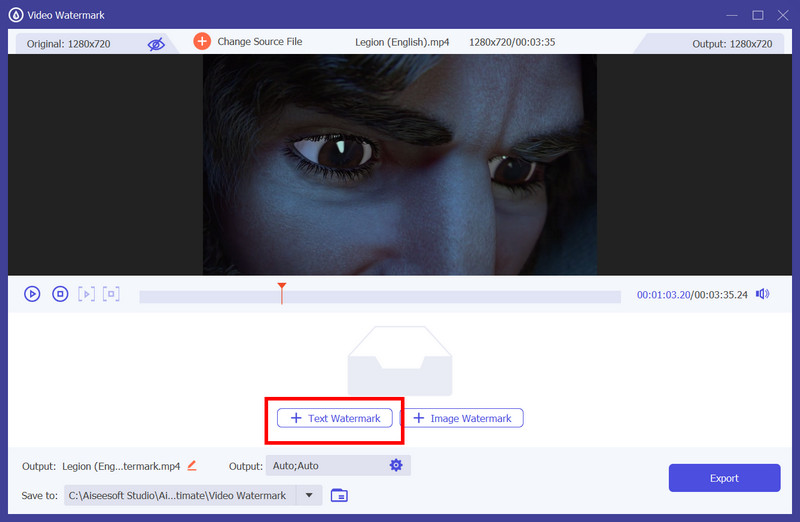
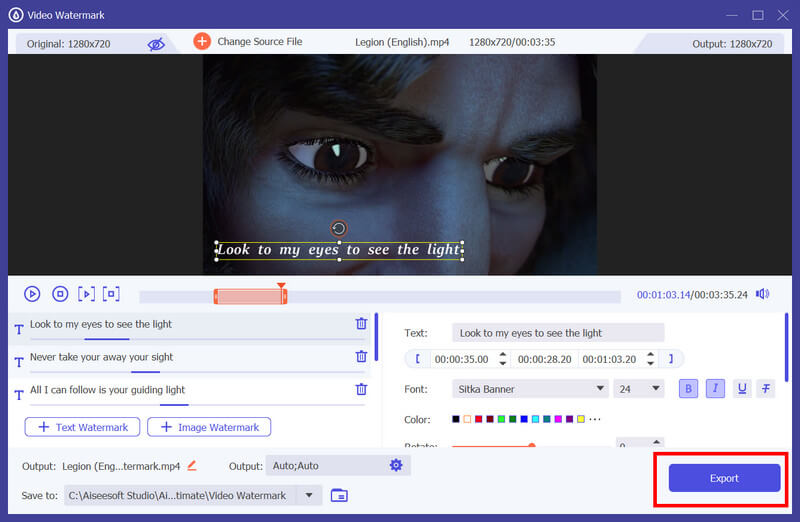
如果您想將字幕添加到影片中,這些是 Premiere Pro 中字幕的最佳字體。 因此,在為您正在處理的項目添加字幕之前,請先了解適合用作視訊字幕的五種字體樣式。
Helvetica Neue 是一種乾淨且多功能的字體,以其出色的可讀性而聞名。 它提供各種重量和款式,使其適合創意項目,甚至在職業場景中也是如此。 簡單而現代的設計使小尺寸文字易於閱讀,這使其成為字幕的流行選擇。
Arial 是一種廣泛使用的無襯線字體,以其清晰度和可讀性而聞名。 它是許多作業系統上的預設字體,確保跨平台的一致性。 由於它具有簡單的設計和平衡的比例,因此這種字體樣式是各種項目中作為字幕的安全選擇。
Roboto 是一種現代且友善的無襯線字體,旨在提高數位和印刷平台上的可讀性。 它具有簡潔、開放的設計,即使在 Helvetica Neue 等較小尺寸的情況下也能輕鬆閱讀。 但這種字體最好的一點是它提供了各種粗細,使其適用於字幕樣式和視頻遊戲。
Open Sans 是一種人文主義無襯線字體,結合了簡潔和優雅。 它是一種全面的字體,可以增強可讀性,主要是字幕的可讀性。 由於它是一種很棒的字體,因此也廣泛用於數位介面,使其成為線上影片和多媒體項目中字幕的合適選擇。
Montserrat 是一種時尚、現代的無襯線字體,具有幾何風格。 其大膽而獨特的字體使其具有視覺吸引力,確保副標題在不影響可讀性的情況下脫穎而出。 這種字體樣式在現代和創意項目中變得廣泛使用,因為它增添了一絲精緻感。
在哪裡可以找到 Premiere Pro 的字體?
您可以透過造訪 Adobe Fonts、Google Fonts、Font Squirrel 和 DaFont 下載 Premiere Pro 字型。 下載字體時,您可以信任這些網站,但有些是免費字體,有些則需要您付費。
為什麼我的 Adobe 字體沒有顯示在 Premiere 中?
您可以檢查 Creative Cloud 同步,看看它是否正在運行以及您是否使用正確的帳戶登入。 如果這不起作用,您可以重新啟動應用程式或清除作業系統上的字體快取。
如何在 Adobe Acrobat 中安裝缺少的字型?
要安裝字體文件,請雙擊開啟; 它應該以 .ttf 或 .otf 結尾。 打開它後,點擊“安裝字型”即可取得它。 如果此過程在 Adobe Acrobat 上不起作用,請重新啟動應用程式或從可靠來源取得您喜歡的字體。
我可以使用 Premiere Pro 為影片添加字幕嗎?
由於 Adobe Premiere Pro 支援這些格式,因此您可以新增字幕文件,例如 SubRip、Spruce Subtitle File 和 WebVTT。 學習 如何在 MP4 上新增字幕 只要您知道如何正確地與應用程式交互,使用它並不是一個太大的過程。
為什麼我的影片中的字體看起來像素化或模糊?
如果您的字體在影片中出現像素化或模糊,可能是由於解析度不足或縮放問題。 確保您的字體大小和解析度設定適合您的專案。 使用向量字體還可以幫助在縮放影片時保持清晰度,同時保持可讀性。
結論
如何 在 Premiere Pro 中安裝字體? 嗯,我們在第 1 部分中添加了有關如何安裝它的教程。 在安裝字體包之前,請確保您從受信任的網站獲取字體包,而不是從非法網站獲取,以避免系統出現問題。 我們希望本文可以幫助您了解如何使用 Premiere Pro 添加、使用甚至更改影片中的字體,以及最佳替代方案: Aiseesoft視頻轉換大師.

Video Converter Ultimate 是一款出色的視頻轉換器、編輯器和增強器,可以轉換、增強和編輯 1000 多種格式的視頻和音樂。
100% 安全。無廣告。
100% 安全。無廣告。